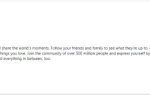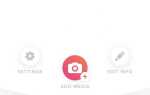Instagram это все о моменте.
Это для того, чтобы делиться селфи с поля для гольфа после вашей первой лунки в одном, демонстрировать ансамбль понедельника, который собрался лучше, чем вы могли себе представить, и хвастаться сладкими картофельными начос, которые вы приготовили для футбольной игры в четверг. Короче говоря, это о мелочах.
Вот почему разработчики популярного приложения для обмена фотографиями не очень заинтересованы в том, чтобы пользователи загружали фотографии со своих рабочих столов. Проще говоря, фотография на рабочем столе полируется и обдумывается, в то время как мобильная фотография является спонтанной и непочтительной.
Тем не менее, благодаря обновлению от мая 2017 года пользователи теперь могут довольно легко обойти этот раздражающий маленький барьер. Обновление позволило пользователям загружать фотографии не только через приложение, но и через мобильный веб-сайт. Теперь пользователям нужно только получить доступ к мобильному сайту на своих настольных компьютерах, чтобы начать загрузку.
Этот трюк работает как для Mac, так и для ПК. Тем не менее, если вы пользователь Mac и хотите загрузить фотографии в Instagram, возможно, вы столкнулись только с указаниями для настольных ПК. Хорошей новостью является то, что у вас есть способ сделать это тоже. Плохая новость в том, что это немного сложнее, чем для пользователей ПК. К счастью, мы вас обеспечим.
Доступ к мобильным сайтам в Safari
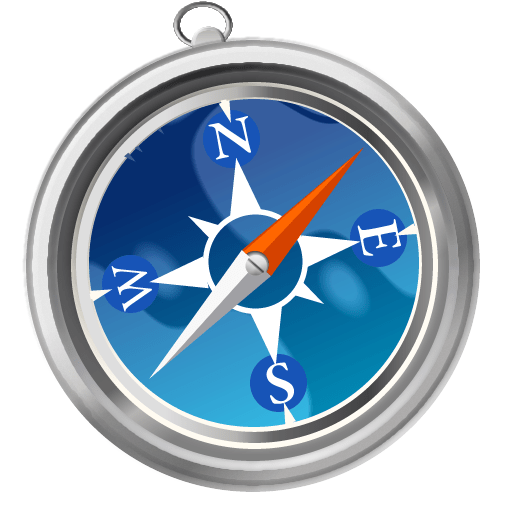
Давайте начнем с Safari, любимого веб-браузера Apple. Доступ к мобильным сайтам в Safari занимает несколько шагов, но за ними легко следить.
- открыто Сафари.
- Посмотрите на панель инструментов Safari в верхней части экрана.
- Нажмите Сафари раскрыть раскрывающийся список.
- Выбрать предпочтения.
- Выбрать продвинутый.
- Проверьте Показать меню разработки в строке меню.
Теперь у вас есть доступ к меню «Разработка». Это даст вам новые возможности для настройки ваших настроек Safari. К сожалению, вы еще не закончили.
- Идти к файл на панели инструментов.
- Выбрать Новое личное окно. Вы также можете использовать горячую клавишу Command + Shift + N.
- Идти к развивать на панели инструментов.
- Парить Агенты пользователей расширить варианты.
- Выбрать Safari — iOS 10 — iPhone.
Ваше новое окно Safari теперь будет имитировать мобильные сайты (как на iPhone). Вы можете перейти на Instagram.com для просмотра мобильного сайта и использовать доступные инструменты для загрузки фотографий и видео с рабочего стола Mac.
Доступ к мобильным сайтам в Chrome
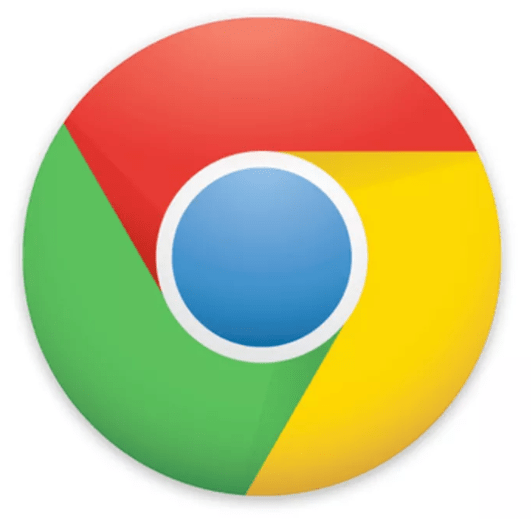
Может быть, вы не сафари. Если вы являетесь поклонником Google Chrome, вы все равно можете получить доступ к мобильному сайту Instagram. На самом деле, с Chrome все немного проще, чем с Safari.
- открыто Хром.
- Идти к Посмотреть на панели инструментов в верхней части экрана.
- Парить разработчик чтобы раскрыть больше вариантов.
- Выбрать Инструменты разработчика. Вы также можете попробовать горячую клавишу Command + Option + 1 открыть инструменты разработчика.
- Найдите символ устройства переключения в верхнем ряду категорий в окне инструментов разработчика.
- Нажмите на этот значок, чтобы переключиться между режимами просмотра рабочего стола, планшета и мобильного телефона.
Там у вас есть это. Теперь вы можете перейти на Instagram.com и начать загружать фотографии и видео прямо сейчас.
Ограничения мобильного сайта
Прежде чем вы слишком увлечены загрузкой с рабочего стола, помните, что загрузка на мобильный сайт Instagram имеет больше ограничений, чем загрузка через приложение, а именно, когда дело доходит до редактирования. Конечно, вы по-прежнему сможете размещать свой контент там, но вам, возможно, придется пожертвовать доступом к некоторым из ваших любимых фильтров, чтобы сделать это. Если вы спросите нас, это небольшая цена за возможность загружать фотографии и видео, когда и где вы хотите.